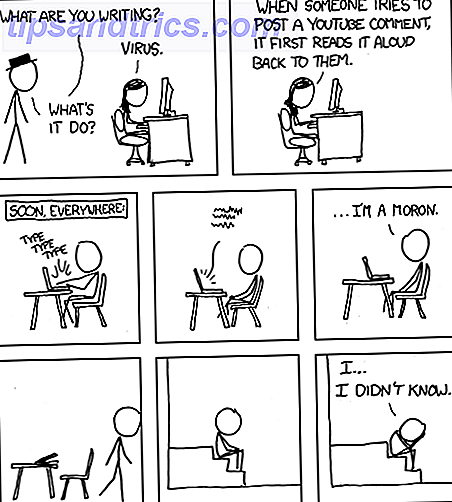Heutzutage haben die meisten Leute mehr als eine Internetverbindung. Wie ich einen für zuhause habe, einen anderen, während ich reise und dann zu dem, den ich an meinem Arbeitsplatz bekomme. Jetzt benutze ich meinen Laptop zu Hause, unterwegs und im Büro. Jeder, der sich in einer ähnlichen Situation befunden hat, weiß, wohin ich damit gehe.
Heutzutage haben die meisten Leute mehr als eine Internetverbindung. Wie ich einen für zuhause habe, einen anderen, während ich reise und dann zu dem, den ich an meinem Arbeitsplatz bekomme. Jetzt benutze ich meinen Laptop zu Hause, unterwegs und im Büro. Jeder, der sich in einer ähnlichen Situation befunden hat, weiß, wohin ich damit gehe.
Das Problem besteht darin, dass Sie die Netzwerkeinstellungen Ihres Computers ständig ändern müssen, damit sie dem von Ihnen verwendeten Ort und der Internetverbindung entsprechen. Idealerweise sollten Sie diese Einstellungen sofort ändern können. Vielleicht definieren wir deshalb unterschiedliche Netzwerkverbindungen mit unterschiedlichen Einstellungen. Beachten Sie, dass diese explizit aktiviert und deaktiviert werden müssen.
Dann gibt es eine andere Situation, in der Sie bestimmte Dienste nur für einige Zeit benötigen, aber sie starten jedes Mal; verlangsamt den Computer. Entwickler könnten sich darauf beziehen. Oftmals müssen Datenbank-Management-Systeme oder Server mit Ressourcen-Hogging installiert werden, um Code zu schreiben und zu testen. Idealerweise brauchen Sie sie nicht, wenn Sie Ihren Computer benutzen, nur um im Internet zu surfen. Viele Leute installieren sogar eine andere Kopie des Betriebssystems, um sich um solche Situationen zu kümmern.
Quick Config kann als portable Version oder als Installationspaket heruntergeladen werden, um die Computereinstellungen schnell zu ändern. Starten Sie Quick Config und Sie werden von einem Begrüßungsbildschirm begrüßt. Klicken Sie unter Profil auf "Neu erstellen" und Sie können ein neues Profil erstellen. Sie können einen Namen, eine Beschreibung, einen Hotkey und ein benutzerdefiniertes Symbol angeben, das zur Darstellung des Profils verwendet wird. Innerhalb des Profils können Sie Ihre Einstellungen für eine Reihe von Elementen festlegen. Diese sind grob in Anwendung, Netzwerk, System, Browser und Desktop unterteilt. Mit jedem können Sie Ihre Einstellungen für andere Einstellungen festlegen.
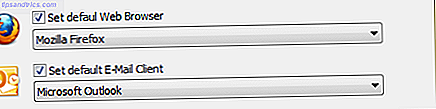
Unter Anwendungen können Sie den Standardbrowser und den E-Mail-Client festlegen sowie eigene Startup-Anwendungen erstellen.
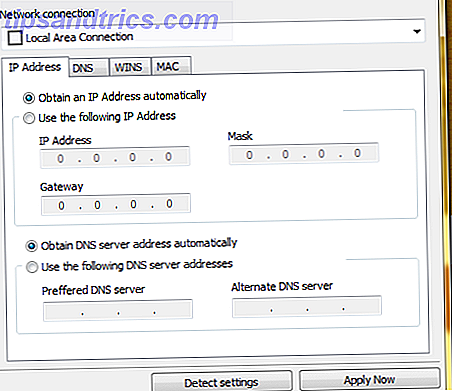
Netzwerkverbindungen befreien Sie von dem oben erwähnten Problem. Es erkennt automatisch alle Netzwerkverbindungen, die auf Ihrem Computer konfiguriert sind. Sie können dann angeben, welches Profil Sie für das Profil verwenden möchten, und dann auch dessen Netzwerkeinstellungen festlegen. Nicht nur das, Sie können auch die Domain ändern, Computername, fügen Sie Einträge in die Hosts-Datei, konfigurieren Sie Routen, freigegebene Ordner und Netzwerklaufwerke alle spezifisch für dieses Profil.
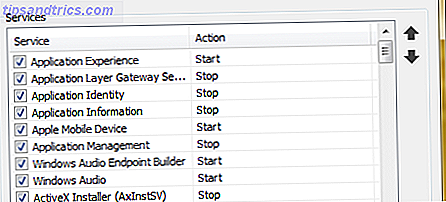
Mit dem Systemeintrag können Sie Computereinstellungen wie Lautstärke, Soundthemen und Standarddrucker ändern. Die eigentliche Stärke liegt jedoch darin, anzugeben, welche Dienste für welches Profil aktiviert werden sollen. Dieses eine Feature wurde mir persönlich von Gott geschickt. Darüber hinaus können Sie die Registrierungswerte für verschiedene Profile ändern. Dies kann nützlich sein, wenn Sie Umgebungsvariablen ändern möchten.
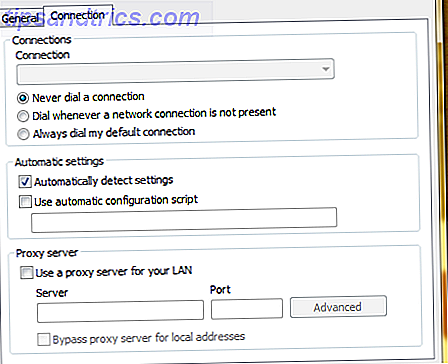
Der Browser-Bereich erkennt alle Browser auf meinem Computer und ermöglicht es Ihnen, subtile Einstellungen wie die Startseite, den Profilspeicher usw. zu ändern.
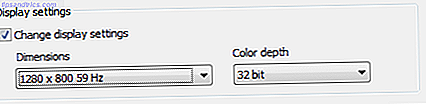
Last but not least, der Desktop-Bereich kann verwendet werden, um Computer-Display-Einstellungen wie die Auflösung und Farbtiefe für verschiedene Profile zu ändern.
Beachten Sie, dass alle Plug-Ins standardmäßig deaktiviert sind. Wenn Sie die Einstellungen für ein Plug-In ändern, wird dies nicht automatisch aktiviert, und Sie müssen dies explizit tun. Wenn die Dinge nicht so aussehen, wie sie sollten, überprüfen Sie, ob Sie das gewünschte Plug-in aktiviert haben
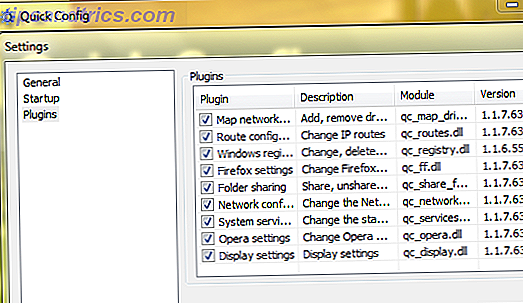
Abgesehen von den etwa ein Dutzend Einstellungen, die Quick Config für Ihren Computer ändern kann, können Sie Quick Config auch über die Einstellungen anpassen. Sie können beispielsweise Plug-Ins aktivieren oder deaktivieren (ich habe keine zusätzlichen Plug-Ins gefunden), die Standardsprache ändern, Quick Config mit Windows automatisch starten und andere ähnliche Aufgaben ausführen.
Quick Config ist wirklich eine tolle Anwendung, die den Schmerz und die Wiederholungen aus den sich ändernden Einstellungen herausholt. Wenn Sie sich auf die eingangs beschriebenen Situationen beziehen können, müssen Sie Quick Config ausprobieren. Auf der anderen Seite, wenn Sie Ihre eigenen cleveren Möglichkeiten oder Anwendungen haben, um Einstellungen leicht zu wechseln, würden wir gerne von ihnen hören.